Slideshow Movie Creator là công cụ giúp bạn tạo slide ảnh, video bằng hình ảnh có sẵn, độc đáo để dành tặng người thân, bạn bè sau mỗi dịp lễ tết, cưới hỏi, du lịch. Được cung cấp hoàn toàn miễn phí, người dùng có thể download Slideshow Movie Creator để tạo những slide ảnh chuyên nghiệp theo đúng sở thích của mình.
Người dùng có thể tạo video từ ảnh với Proshow Gold hay tạo video ảnh từ Proshow Producer, tạo thành các clip video nhạc hình ảnh độc đáo và mang đậm phong cách của mình gửi tặng tới gia đình, bạn bè

Bài viết này sẽ giới thiệu đến bạn phần mềm Slideshow Movie Creator một công cụ giúp bạn tạo slide ảnh độc đáo với nhiều chủ đề khác nhau.
Hướng dẫn tạo slideshow ảnh đẹp long lanh với Slideshow Movie Creator
Chuẩn bị:
- Ảnh của bạn. Bạn chọn những bức ảnh đẹp nhất sau đó lưu chúng vào 1 Folder riêng. Số lượng tùy bạn có thể là 15-25 cái.
- Một vài đoạn nhạc hay bào hát bạn thích.
- Phần mềm Slideshow Movie Creator: Download Slideshow Movie Creator
Sau khi tải về bạn cài đặt như bình thường. Bạn chọn Next 5 lần sau đó nhấn Install. Đợi phần mềm cài vào máy, quá trình này nếu chậm thì mất khoảng 1 phút. Sau khi cài xong nhấn Finish.
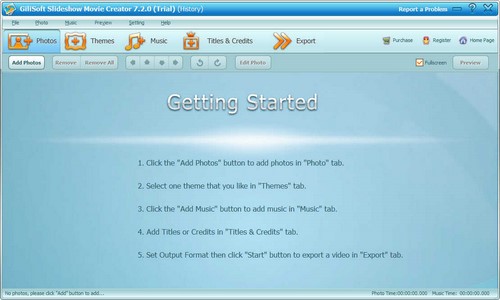
Giao diện của Slideshow Movie Creator
5 bước tạo slide ảnh với Slideshow Movie Creator
Bước 1: Thêm ảnh vào Slideshow Movie Creator.
- Có 2 cách để thêm ảnh.
+Cách 1: Từ Photos =>Add Photos hoặc File => Add Photos
+Cách 2: Dùng phím tắt: Ctrl + P
Tiện đây bạn tham khảo luôn một số phím tắt để thuận tiện trong việc thực hiện: Ctrl + M: Thêm nhạc, Ctrl + T: Thêm theme, Ctrl + H: Thêm Header hoặc Trailer, Ctrl + S: Xuất file đầu ra.

- Hộp thoại Open mở ra bạn chọn đường dẫn tới thư mục ảnh bạn chuẩn bị rồi nhấn OPEN.

Bước 2: Chọn kiểu hiệu ứng ảnh và theme.
- Hiệu ứng: là cách mà ảnh của bạn chạy, nó có thể chạy từ trên xuống, dưới lến, hay hiệu ứng bọt nước, hiệu ứng lưới... Tại đây bạn Click vào (1) chọn các kiểu hiệu ứng trong (2). Click mục (3) nếu muốn áp dụng cho tất cả ảnh cùng chung hiệu ứng đó. Preview (4) xem thử, hài lòng chọn OK (5)

- Theme.
Với bản dùng thử của phần mềm bạn có 4 kiểu theme, để lựa chọn Theme nào ta nhấn chuột vào chúng sau đó xem thử bằng cách chọn Preview như hình dưới.

Bước 3: Thêm nhạc
Một Slideshow có nhạc sẽ sinh động hơn. Để thêm nhạc ta vào Music => Add Music hoặc dùng phím tắt Ctrl + M.

Lưu ý: File nhạc bạn phải đặt tên không dấu. Nếu đặt tên tiếng Việt phần mềm sẽ không nhận file.
Bước 4: chọn Title và Credit cho slideshow ảnh.
Khi vào thẻ Title và Credit. Hộp thoại Beginning Title mở ra bạn chọn Picture => Edit.

Đây chính là bức ảnh đầu tiên xuất hiện trong Side ảnh của bạn. Bạn thêm chữ nếu muốn, nếu bạn gõ tiếng Việt phần mềm sẽ bị lỗi Font vì vậy bạn hãy sử dụng tiếng Anh.

Bước 5: Export Slideshow
Sau khi đã hoàn tất ta chọn Export chọn định sang Video tại mục Format, chọn đường dẫn xuất File tại Output sau đó nhấn Start.

Sau khi hoàn tất nhấn Open Output

https://thuthuat.taimienphi.vn/tao-slideshow-anh-dep-long-lanh-voi-slideshow-movie-creator-3833n.aspx

Định dạng Slide là định dạng của Video nên ta có thể dùng các phần mềm như KMPlayer hay VLC để mở trên máy tính của mình, nếu bạn chưa có KMPlayer thì có thể Download KMPlayer tại Website này.
Như vậy là Taimienphi.vn đã cùng các bạn thực hiện việc tạo một slideshow với Slideshow Movie Creator, ngoài ra có khá nhiều cách để tạo Slideshow như cách tạo slideshow trực tuyến trên Youtube. Tuy nhiên với những gì mà Slideshow Movie Creator mang lại thì đây chính là lựa chọn hoàn hảo trong việc tạo Slideshow.